Or you want a quick look: 1. Chuyển văn bản thành giọng nói với Google Transalte
Chuyển văn bản thành giọng nói giúp bạn dễ dàng tạo ra các file Audio chỉ từ nội dung text ban đầu. Bài viết này sẽ hướng dẫn bạn 2 cách tạo ra file âm thanh từ văn bản cho sẵn.
1. Chuyển văn bản thành giọng nói với Google Transalte
Google Dịch hay còn gọi là Google Translate là một từ điển online cực kỳ hữu dụng với người dùng máy tính. Không những có thể giúp người dùng tìm hiểu nghĩa, dịch văn bản từ ngôn ngữ này sang ngôn ngữ khác, mà chúng ta còn có thể dùng nó để biến một đoạn văn bản bất kỳ thành giọng nói, sau đó tải file audio đó về máy.
- Tải Google Translate cho Chrome
- Tải Google Translate cho Android
- Tải Google Translate cho iOS
Thường chúng ta chỉ cần tới Google Dịch khi muốn dịch một vài từ hoặc đoạn văn ngắn, nhưng ít ai biết rằng, chính tính năng phát âm, đọc mẫu mới là ưu điểm lớn nhất của Google Translate. Bởi đó là giọng chuẩn, giúp chúng ta hiểu, biết một từ mới được đọc thế nào, quan trọng hơn, nó sẽ giúp người dùng tự sửa lỗi phát âm cho chính mình ở ngay tại nhà.
Bước 1: Để tải file đọc về, máy tính của các bạn phải được cài đặt IDM từ trước. Nếu chưa cài đặt bạn có thể tải tại đây:
Internet Download Manager
Bước 2: Các bạn sử dụng trình duyệt web truy cập vào địa chỉ trang chủ của Google Translate theo nút dưới đây:
Google Dịch
Sau đó làm lần lượt:
- Chọn ngôn ngữ đầu vào và ngôn ngữ cần phiên dịch ra.
- Nhập vào một từ bất kỳ cần tra hoặc nghe phát âm mẫu.
- Click chuột trái vào biểu tượng hình cái loa (Nghe) để nghe phát âm.
- Lúc này, biểu tượng download của IDM sẽ hiện ra, chỉ cần click vào đó để tải về file audio dưới dạng file MP3 (Download audio from this page).
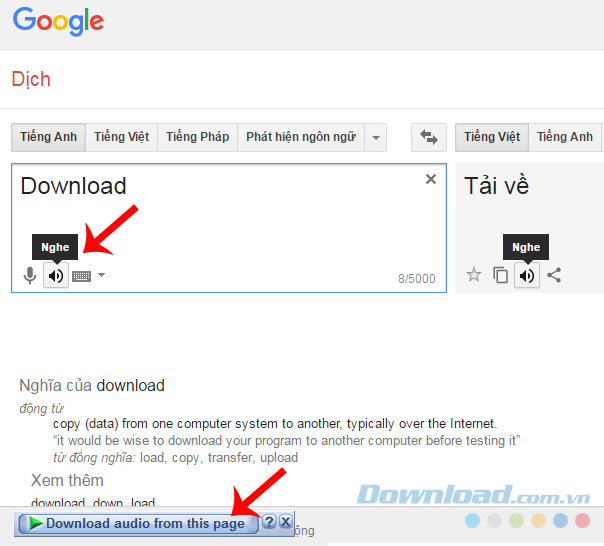
Chọn vào biểu tượng Download audio from this page để tải
Bước 3: Nhấp vàp Start Download để đồng ý tải file về.
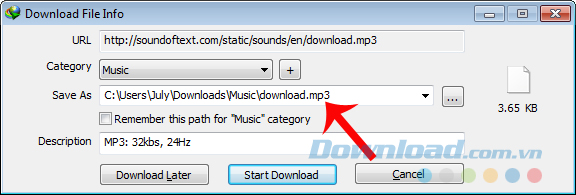
2. Chuyển văn bản bằng giọng nói với SoundofText
SoundofText là một trang trung gian có khả năng vừa cho ra kết quả của từ mà người dùng cần phiên dịch, lại vừa có thể tải nhanh bản audio phát âm mẫu của từ, đoạn văn đó về máy tính mà không cần thêm sự trợ giúp nào khác.
Bước 1: Từ giao diện chính của trình duyệt bất kỳ, các bạn truy cập vào SoundofText để tới trang chủ của Sound of Text. Tại đây, các bạn nhập từ hoặc câu ngắn bất kỳ đang cần chuyển thành giọng nói, chọn ngôn ngữ Vietnamese ở phần Voice rồi chọn Submit.
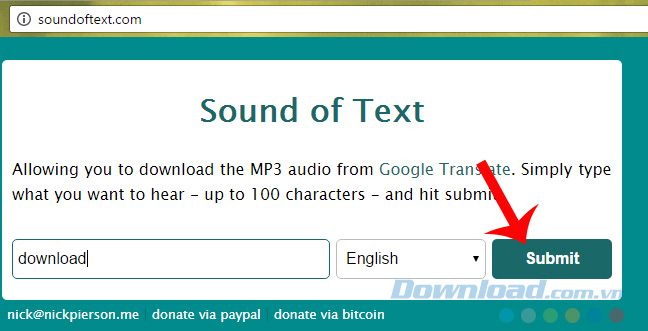
Bước 2: Các kết quả tương ứng sẽ hiện ra ở khung bên dưới. Có thể nhấp vào Play để nghe đọc mẫu và chọn Save để tải phần phát âm từ đó về.
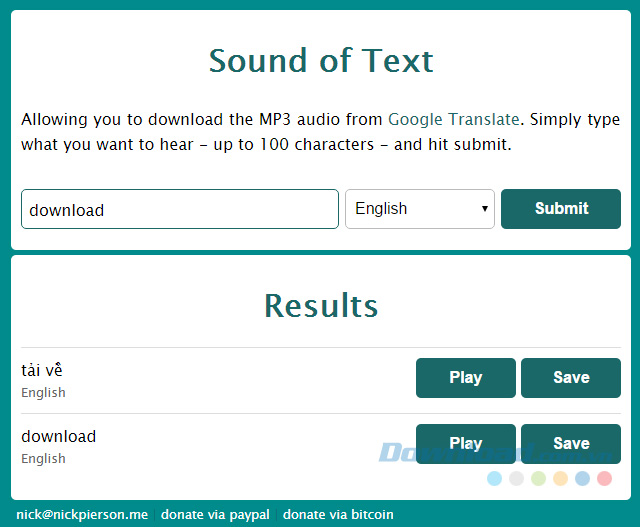
Nhấn vào Play để nghe và Save để download file MP3
Việc tải về cũng được thông qua IDM. Có thể thiết lập vị trí tải về và tên file theo ý muốn.
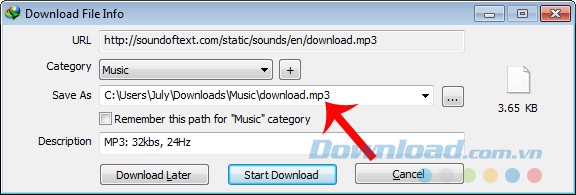
Bước 3: Sau khi tải về.
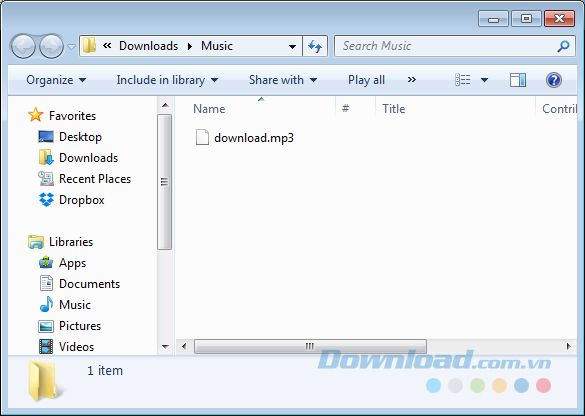
Với file tải về theo cả ba cách trên, các bạn có thể sử dụng bất kỳ chương trình hỗ trợ nghe nhạc nào để “play” như: VLC Media Player, Media Player Classic – MPC, Winamp, Windows Media Player, FLV Media Player… để nghe lại các phát âm mẫu này.
Chuyển văn bản thành giọng nói giúp bạn dễ dàng tạo ra các file Audio chỉ từ nội dung text ban đầu. Bài viết này sẽ hướng dẫn bạn 2 cách tạo ra file âm thanh từ văn bản cho sẵn.
1. Chuyển văn bản thành giọng nói với Google Transalte
Google Dịch hay còn gọi là Google Translate là một từ điển online cực kỳ hữu dụng với người dùng máy tính. Không những có thể giúp người dùng tìm hiểu nghĩa, dịch văn bản từ ngôn ngữ này sang ngôn ngữ khác, mà chúng ta còn có thể dùng nó để biến một đoạn văn bản bất kỳ thành giọng nói, sau đó tải file audio đó về máy.
- Tải Google Translate cho Chrome
- Tải Google Translate cho Android
- Tải Google Translate cho iOS
Thường chúng ta chỉ cần tới Google Dịch khi muốn dịch một vài từ hoặc đoạn văn ngắn, nhưng ít ai biết rằng, chính tính năng phát âm, đọc mẫu mới là ưu điểm lớn nhất của Google Translate. Bởi đó là giọng chuẩn, giúp chúng ta hiểu, biết một từ mới được đọc thế nào, quan trọng hơn, nó sẽ giúp người dùng tự sửa lỗi phát âm cho chính mình ở ngay tại nhà.
Bước 1: Để tải file đọc về, máy tính của các bạn phải được cài đặt IDM từ trước. Nếu chưa cài đặt bạn có thể tải tại đây:
Internet Download Manager
Bước 2: Các bạn sử dụng trình duyệt web truy cập vào địa chỉ trang chủ của Google Translate theo nút dưới đây:
Google Dịch
Sau đó làm lần lượt:
- Chọn ngôn ngữ đầu vào và ngôn ngữ cần phiên dịch ra.
- Nhập vào một từ bất kỳ cần tra hoặc nghe phát âm mẫu.
- Click chuột trái vào biểu tượng hình cái loa (Nghe) để nghe phát âm.
- Lúc này, biểu tượng download của IDM sẽ hiện ra, chỉ cần click vào đó để tải về file audio dưới dạng file MP3 (Download audio from this page).
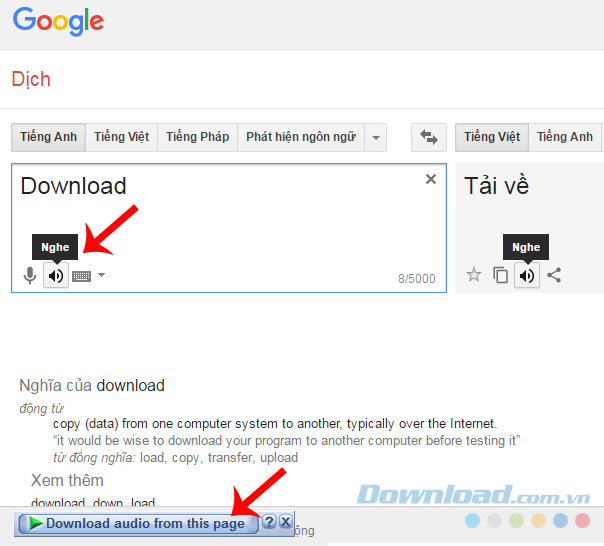
Chọn vào biểu tượng Download audio from this page để tải
Bước 3: Nhấp vàp Start Download để đồng ý tải file về.
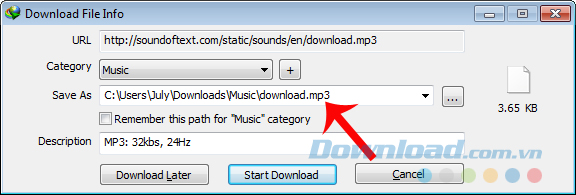
2. Chuyển văn bản bằng giọng nói với SoundofText
SoundofText là một trang trung gian có khả năng vừa cho ra kết quả của từ mà người dùng cần phiên dịch, lại vừa có thể tải nhanh bản audio phát âm mẫu của từ, đoạn văn đó về máy tính mà không cần thêm sự trợ giúp nào khác.
Bước 1: Từ giao diện chính của trình duyệt bất kỳ, các bạn truy cập vào SoundofText để tới trang chủ của Sound of Text. Tại đây, các bạn nhập từ hoặc câu ngắn bất kỳ đang cần chuyển thành giọng nói, chọn ngôn ngữ Vietnamese ở phần Voice rồi chọn Submit.
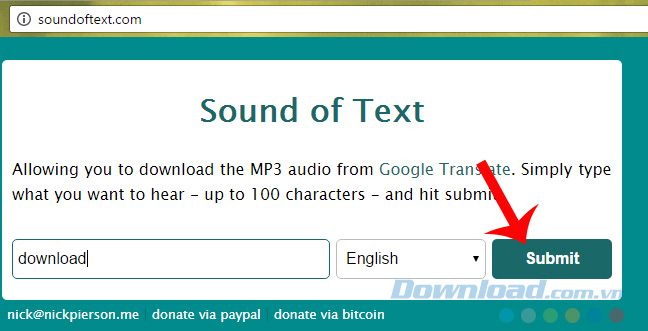
Bước 2: Các kết quả tương ứng sẽ hiện ra ở khung bên dưới. Có thể nhấp vào Play để nghe đọc mẫu và chọn Save để tải phần phát âm từ đó về.
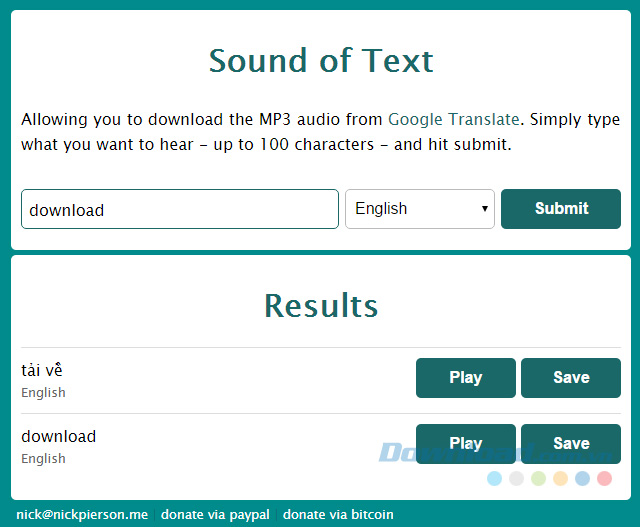
Nhấn vào Play để nghe và Save để download file MP3
Việc tải về cũng được thông qua IDM. Có thể thiết lập vị trí tải về và tên file theo ý muốn.
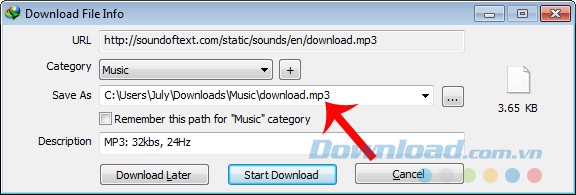
Bước 3: Sau khi tải về.
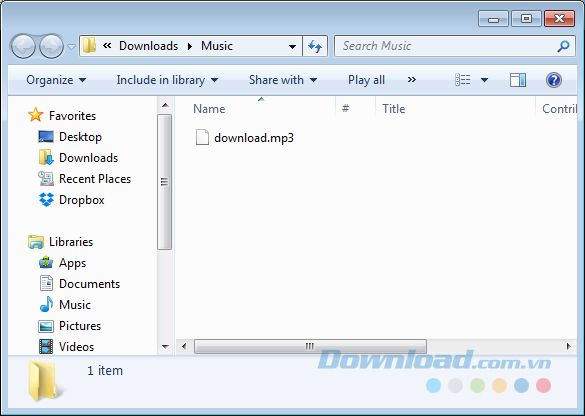
Với file tải về theo cả ba cách trên, các bạn có thể sử dụng bất kỳ chương trình hỗ trợ nghe nhạc nào để “play” như: VLC Media Player, Media Player Classic – MPC, Winamp, Windows Media Player, FLV Media Player… để nghe lại các phát âm mẫu này.